虽然现在微软新的 MS SQL2005\2008\2012 在大型软件项目中已经大行其道,但在中小型应用软件以及早期开发的一些软件中,数据库支持用SQL2000还是我们的不二选择。
默认Win10上是不允许安装SQL2000的,毕竟SQL2000已经是10多年前的老软件了,但是因为它成熟稳定,相比SQL2005,SQL2008R2,SQL2012,SQL2014,体积要小的多,所以还是很希望能在Win10环境下使用它。
本教程采用批处理安装 SQL2000 后再手动安装 SP4 补丁。
目录
微软SQL2000+SP4安装教程
1、运行“右键获取管理员权限.reg”。
2、找到C:\Windows\下的SysWOW64文件夹,右键获取管理员权限。
3、系统是win10/win11则运行“WIN8-11安装.bat”,系统是win7运行“其它系统安装.bat”。然后弹出安装界面,进行安装。
- 若没有弹出安装界面,请重启电脑或等待两分钟。
- 安装卡在“安装程序正在安装 Microsoft 数据访问组件 (MDAC)…”。
则调出任务管理器,结束”win32…”行的进程便可解决。
4、可以自行选择安装目录和设置 sa 密码(建议设置密码以提高安全性)
根据需要安装SP4 补丁
- Server 版本操作系统会安装企业版,否则安装开发版;
- 如果不涉及 WEB 访问,建议不要选择 SP4 补丁
- 若需要安装SP4,运行“SQL2000-SP4”目录下的“setup.bat”进行安装。
安装完成
- 服务管理器(如果发现全是空白,请到“企业管理器-控制台根目录-Microsoft SQL Server-SQL Server 组”上单击右键,新建 SQL Server 注册,根据向导注册完成后,重启计算机即可正常。)
常见问题
一、正确的安装步骤是怎样的?(请特别注意下面的红色文字!!!)
1、关闭 UAC,重启系统,退出所有可能阻止安装进程的软件,包括但不限于某某管家、某某卫士等所谓的安全软件,退出 QQ,运行微软 SQL2000+SP4 批处理版,大多数情况下都可以安装成功。
2、如果安装失败,建议重装微软原版系统后, 不要安装任何其他软件,再按上述步骤清理垃圾, 关闭 UAC,重启,运行微软 SQL2000+SP4 批处理安装版,一定可以安装成功。
二、配置建议
验证:混合模式
登录:sa
密码:空( 由于 SQL 的漏洞,打了 SP4 补丁后,操作系统较易中毒,所以请在第一时间设置 sa 密码。)
验证:混合模式
登录:sa
密码:空( 由于 SQL 的漏洞,打了 SP4 补丁后,操作系统较易中毒,所以请在第一时间设置 sa 密码。)
三、sa 密码修改方式
- 企业管理器-控制台根目录-Microsoft SQL Server-SQL Server 组-LOCAL(也可能是你的计算机名称)-安全性-登录,双击右侧的 sa,填写密码并确认密码。
- 查询分析器,使用 Windows 身份验证,执行语句(密码会改为 1234):
EXEC sp_password NULL,’1234′,’sa’
四、SP4 补丁是否一定需要安装?
- 看情况。如果你的数据库放在公网上进行远程访问,或者你的应用软件要求必须安装 SP4,那就需要勾选安装 SP4。
- 否则不需要安装 SP4。如果你安装了 SP4,请立即开启系统防火墙并把 SQL 端口 1433 加入例外(建议不要使用默认的 1433 端口,请自行检索自定义端口设置方法并加入防火墙例外)并给 sa 加上“大写+小写+数字”组合的强密码,以免被网络上的木马程序扫描到进而被感染。
五、此批处理安装版本版需要联网安装吗?
不需要,完全可以离线安装。
六、如何判断安装程序是否已经卡死?
把鼠标放在安装程序的“下一步”按钮上,观察鼠标状态,如果是“正常-忙碌”的交替状态,说明安装程序正在后台进行注册组件等操作,如果一直是“正常”状态,并且持续时间超过 3 分钟,则可以判定安装程序已被卡死。
处理方法:在任务管理器中结束安装任务,卸载 SQL2000(如果添加与删除程序中存在卸载项),重启计算机,删除安装路径文件夹(默认是 系统分区:\Program Files\Microsoft SQL Server),重启电脑后再运行安装集成版,或者重装操作系统后再进行安装(请参见第一条:正确的安装步骤是怎样的?)。
七、如何安装企业版,如何操作?
- 安装程序会自动判断操作系统是否 Server 版本,是则安装企业版,否则安装开发版,没得选!!!
- Server操作系统安装企业版,否则自动安装开发版。
相关文件下载
微软SQL2000+SP4 批处理安装版 [支持WIN10/WIN11]
更多
Microsoft SQL Server 中文版+英文版下载汇总
注:本站统一解压密码为www.ittel.cn
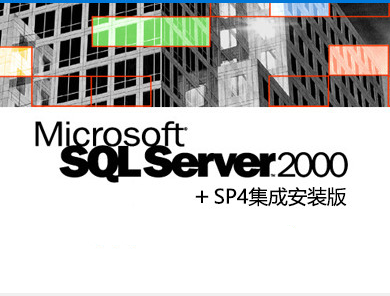
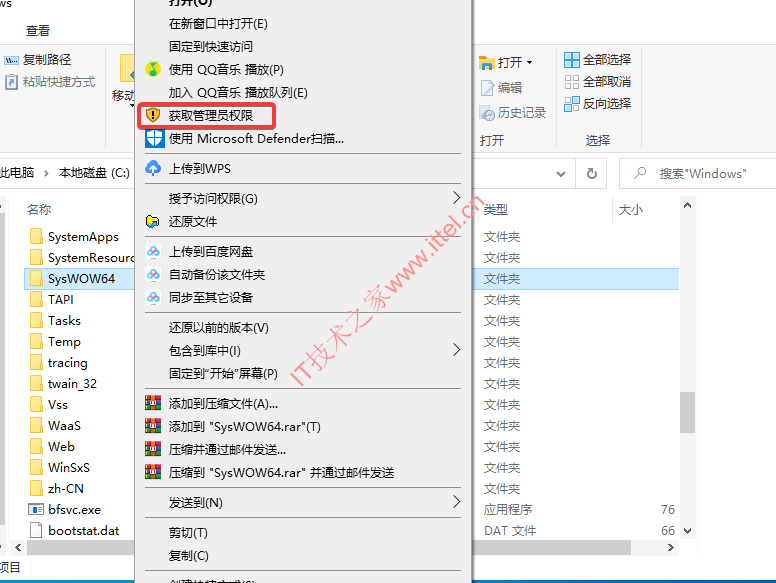
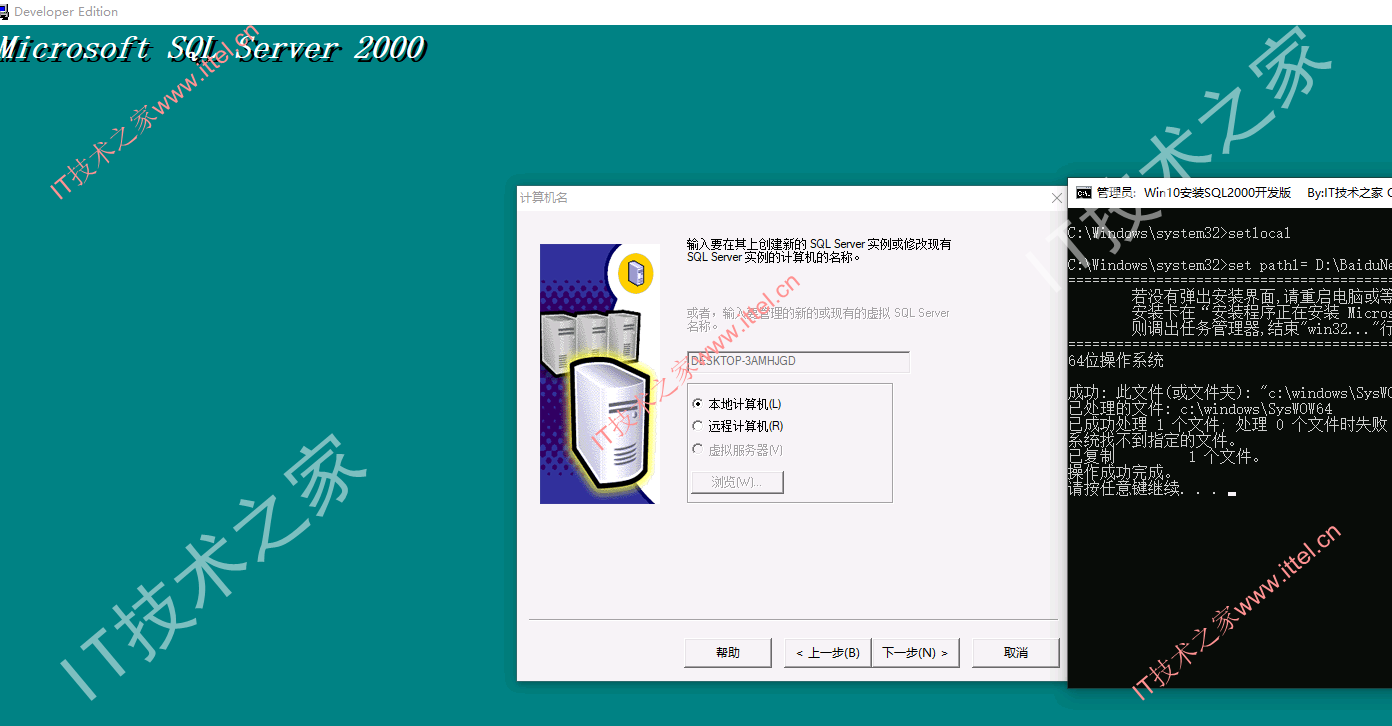
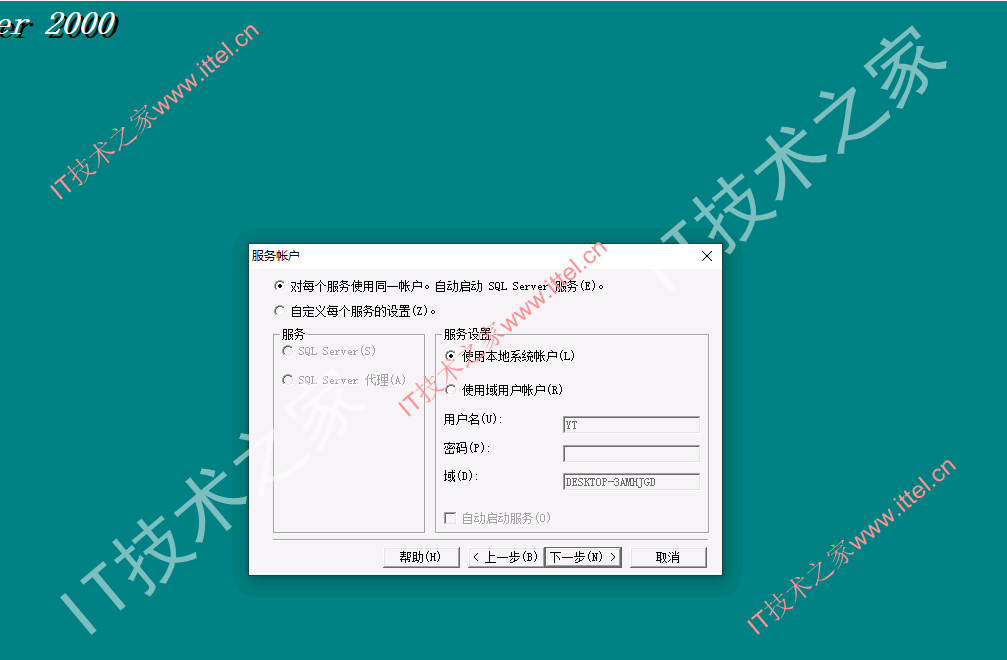
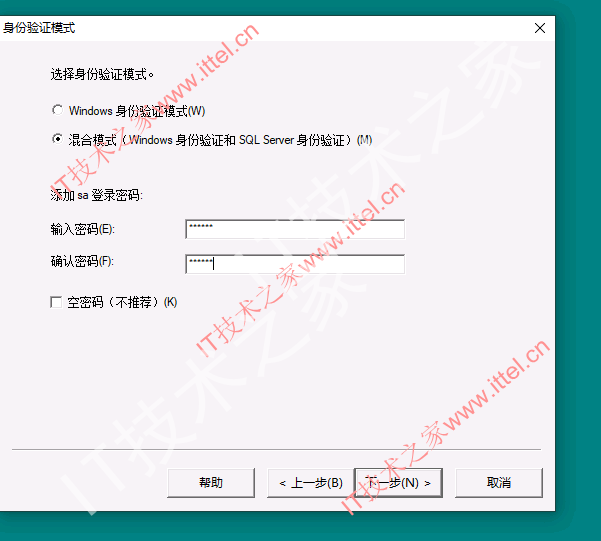
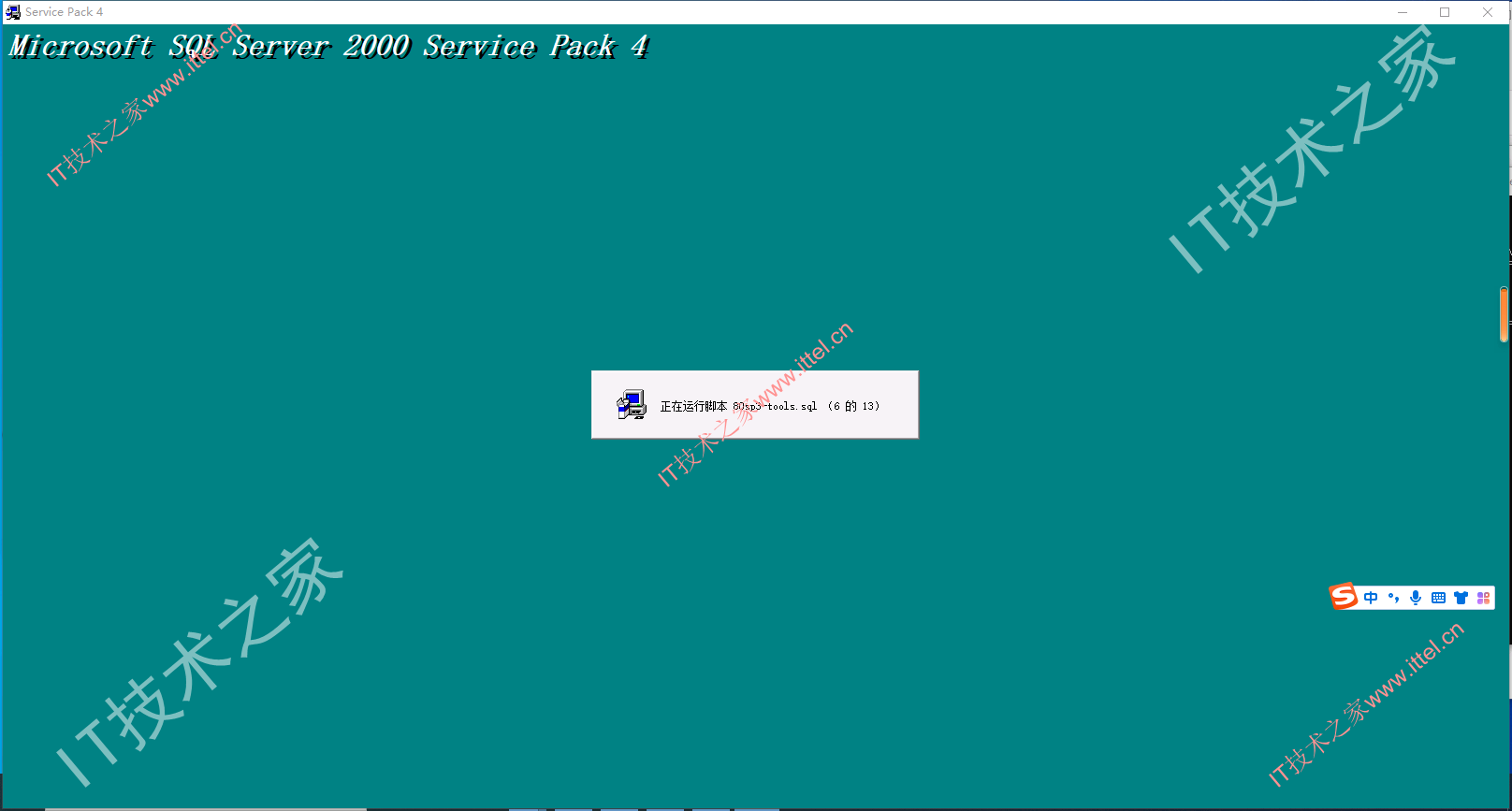
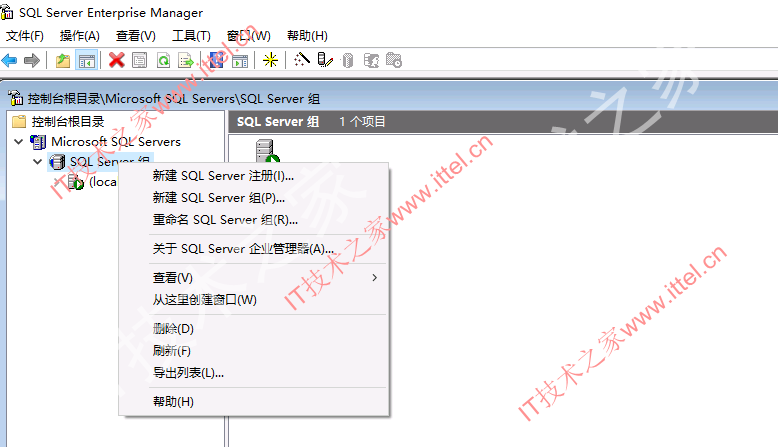

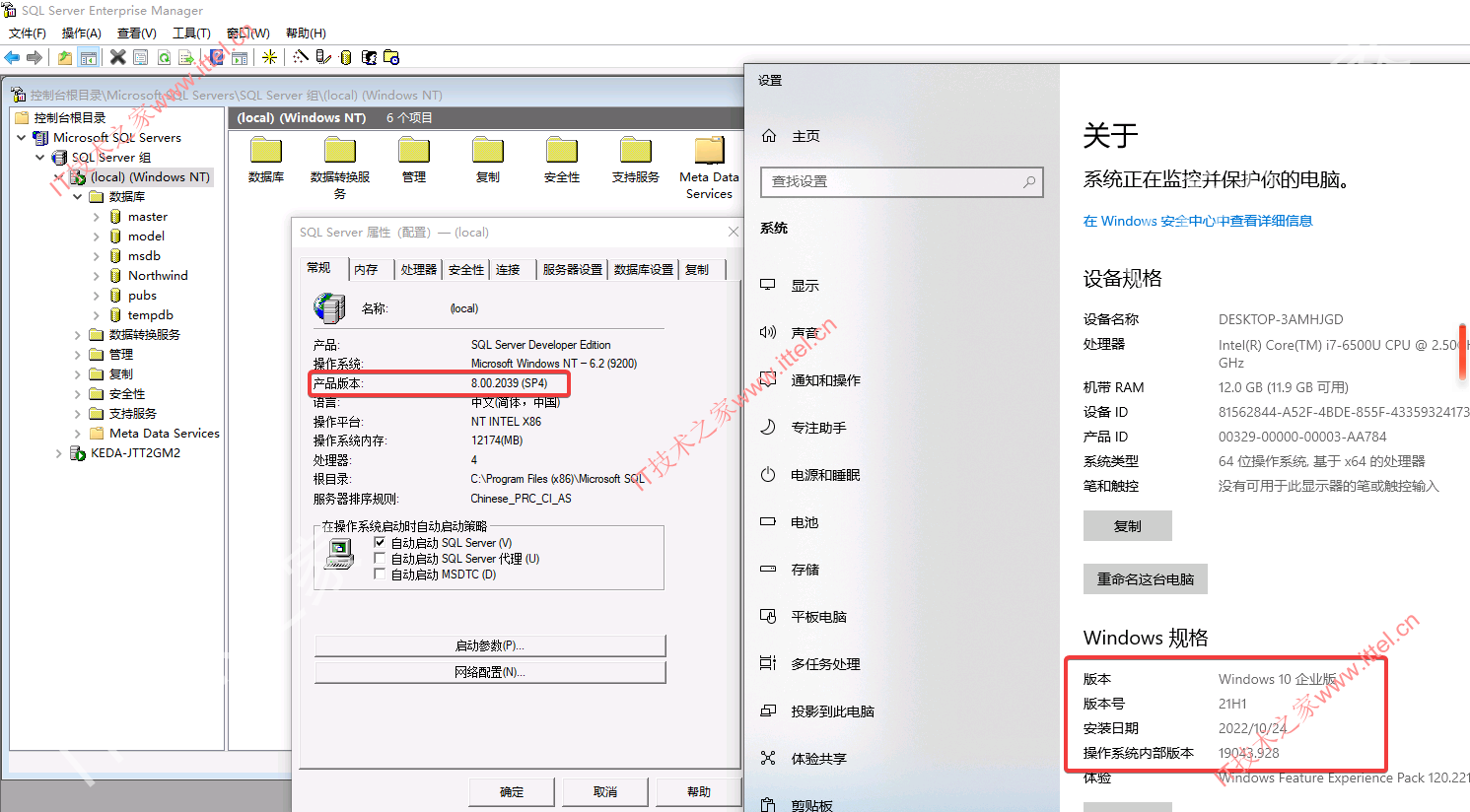
 微信扫一扫打赏
微信扫一扫打赏
 支付宝扫一扫打赏
支付宝扫一扫打赏


感谢分享